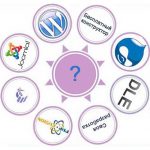Изначально Интернет был наполнен исключительно текстом и статическим HTML-кодом. Однако с течением времени технологии развивались, и статические сайты постепенно уступили место более сложным и функциональным решениям. Сегодня статические HTML-сайты встречаются крайне редко, поскольку современные технологии, такие как WordPress, предлагают гораздо больше возможностей как для пользователей, так и для разработчиков. Благодаря таким платформам, как WordPress, любой человек может быстро создать сайт с функционалом, который раньше был недоступен.
Если вы хотите перенести свой статический HTML-сайт на WordPress, у вас есть несколько вариантов:
- Ручное создание сайта на WordPress на основе статического HTML
Этот метод требует определенных навыков в программировании. Вам нужно будет взять существующий HTML-код и адаптировать его для WordPress. Это включает создание файлов темы, таких какstyle.css,index.php,header.php,sidebar.phpиfooter.php. Вам потребуется знание PHP, CSS и HTML. Преимущество этого подхода в том, что вы получите сайт, который будет выглядеть как ваш оригинальный HTML-сайт. Однако вы не сможете использовать все возможности WordPress, такие как виджеты и редактирование через админ-панель. - Использование готовой темы WordPress
WordPress предлагает множество готовых тем, которые можно настроить под ваш сайт. Вы можете выбрать тему, которая будет похожа на ваш текущий дизайн, и настроить ее под свои нужды. Это позволит вам использовать все функции WordPress и в будущем расширять возможности сайта. Этот метод дает вам полный доступ к функционалу WordPress. - Обращение к специалисту
Если вы не хотите заниматься переносом самостоятельно, вы можете нанять специалиста. Это самый простой вариант, но он требует финансовых вложений. Недостаток этого метода в том, что вы не получите опыта работы с WordPress, который может быть полезен в будущем.
Как вручную создать сайт на WordPress на основе статического HTML
- Создание папки темы и основных файлов
Начните с создания папки темы и основных файлов:style.css,index.php,header.php,sidebar.phpиfooter.php. - Копирование CSS
Скопируйте ваш существующий CSS-код в файлstyle.css. Добавьте служебную информацию, такую как имя автора, название темы и описание. - Копирование HTML-кода
Скопируйте части вашегоindex.htmlв соответствующие файлы темы. Например, код до тега « нужно вставить вindex.php, а код после боковой панели — вfooter.php. - Организация цикла
Добавьте цикл, который WordPress будет использовать для отображения контента. Это позволит вашему сайту динамически отображать посты и страницы. - Загрузка темы
Загрузите вашу новую тему в WordPress, скопировав папку темы в директорию/wp-content/themes/. Затем активируйте тему в разделе «Внешний вид» > «Темы».
Если вам кажется, что этот процесс слишком сложен, вы можете выбрать один из двух других методов: использовать готовую тему или обратиться к специалисту. WordPress предлагает множество тем, плагинов и ресурсов, а также дружелюбное сообщество, которое всегда готово помочь.
Дополнительные советы и рекомендации
- Планирование структуры сайта
Перед началом переноса важно тщательно спланировать структуру вашего сайта. Определите, какие страницы и разделы будут на вашем сайте, и как они будут связаны между собой. Это поможет вам лучше организовать контент и упростит процесс переноса. - Тестирование и отладка
После переноса обязательно протестируйте ваш сайт на разных устройствах и браузерах. Проверьте, чтобы все элементы отображались корректно и работали как задумано. Используйте инструменты для отладки, такие как консоль разработчика в браузере, чтобы выявить и исправить возможные ошибки. - Оптимизация производительности
После переноса сайта на WordPress важно оптимизировать его производительность. Используйте плагины для кэширования, сжатия изображений и оптимизации баз данных. Это поможет улучшить скорость загрузки страниц и повысить пользовательский опыт. - Обучение и развитие навыков
Если вы выбрали ручной метод переноса, это отличная возможность научиться работать с WordPress. Используйте эту возможность, чтобы развить свои навыки в веб-разработке и узнать больше о возможностях платформы. Это может быть полезно в будущем для создания и поддержки других сайтов. - Поддержка и обновления
После переноса сайта важно регулярно обновлять WordPress и установленные плагины. Это поможет защитить ваш сайт от уязвимостей и обеспечит его стабильную работу. Также не забывайте о резервном копировании, чтобы в случае проблем вы могли быстро восстановить сайт.
Заключение
Перенос статического HTML-сайта на WordPress может быть как простым, так и сложным процессом, в зависимости от выбранного метода. Ручной метод требует навыков в программировании, но дает больше контроля над результатом. Использование готовой темы или обращение к специалисту могут упростить процесс, но ограничивают вашу гибкость. В любом случае, WordPress предлагает множество возможностей для создания и управления сайтами, и с его помощью вы можете создать современный и функциональный ресурс.